如何恢复电脑右下角的输入法 win10如何恢复电脑右下角的输入法图标
更新日期:2023-08-12 16:12:56
来源:网友投稿
电脑输入法是电脑必备的系统软件,没有它我们就无法输入字符。不过一般来说,我们的输入法都是随系统启动的,不会丢失。如果有一天,你真的看不到输入法了,完全不用担心。下面小编就来教大家如何恢复电脑右下角的输入法,大家有需要的话可以来这里了解下哦。

工具/原料
系统版本:windows10系统
品牌型号:Lenovo E580
如何恢复电脑右下角的输入法
1、点击电脑桌面的左下角的开始菜单,在弹出的界面里找到“齿轮状”图标,点击后即可进入系统设置界面;
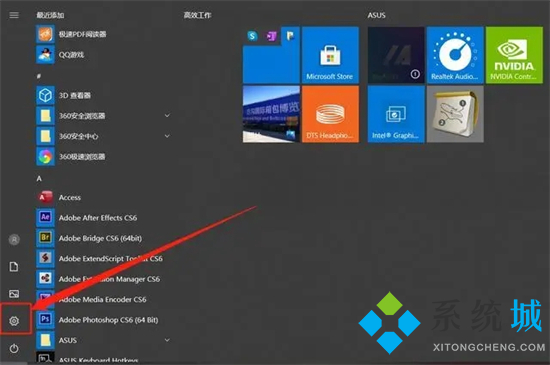
2、点击该图标后,即可进入系统设置界面;
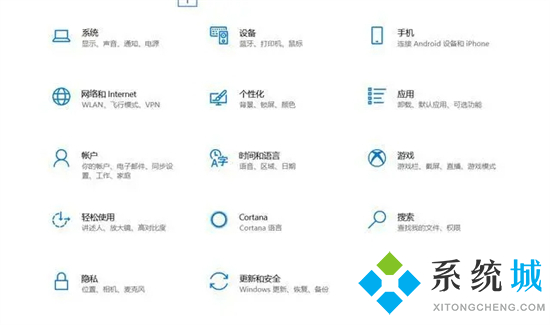
3、进入系统设置界面后,在弹出的菜单内找到“个性化”选项;
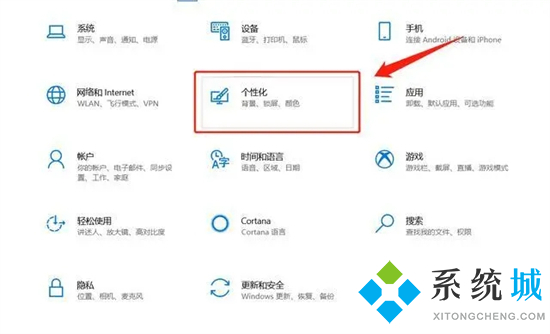
4、点击个性化设置以后,在弹出的界面的左侧,找到“任务栏”选项;
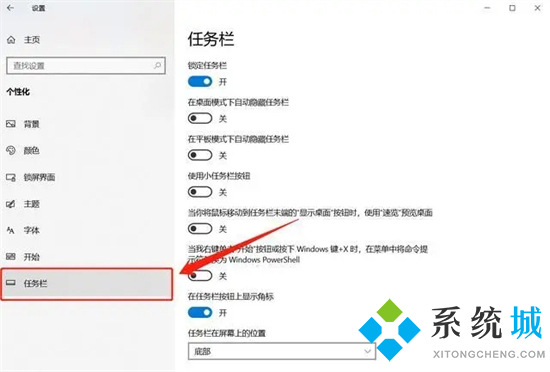
5、点击任务栏后,下拉任务栏详情菜单,找到“打开或关闭系统图标”选项;
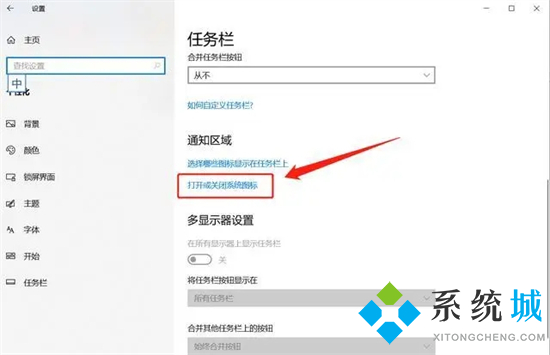
6、点击“打开或关闭系统图标”之后,将“输入提示”选项打开,就会发现不见了的输入法再次出现在任务栏的右侧了;
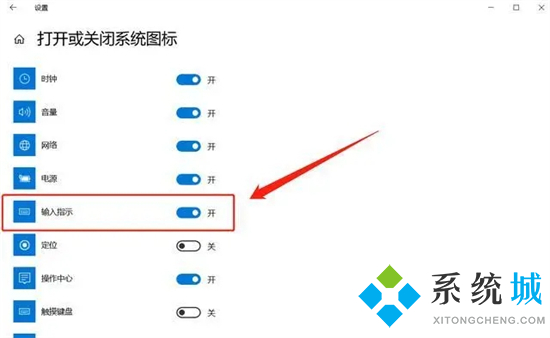
7、不过有一点需要注意,有时候输入法不见了,是因为我们按了对应的切换键,将输入法切换成了英文输入模式,可尝试按SHIFT+CTRL或CTRL+空格键切换即可。
总结:
1、点击电脑桌面的左下角的开始菜单,在弹出的界面里找到“齿轮状”图标,点击后即可进入系统设置界面;
2、点击该图标后,即可进入系统设置界面;
3、进入系统设置界面后,在弹出的菜单内找到“个性化”选项;
4、点击个性化设置以后,在弹出的界面的左侧,找到“任务栏”选项;
5、点击任务栏后,下拉任务栏详情菜单,找到“打开或关闭系统图标”选项;
6、点击“打开或关闭系统图标”之后,将“输入提示”选项打开,就会发现不见了的输入法再次出现在任务栏的右侧了;
7、不过有一点需要注意,有时候输入法不见了,是因为我们按了对应的切换键,将输入法切换成了英文输入模式,可尝试按SHIFT+CTRL或CTRL+空格键切换即可。
以上的全部内容就是系统城为大家提供的如何恢复电脑右下角的输入法的具体操作方法介绍啦~希望对大家有帮助~还有更多精彩内容尽情关注本站,感谢您的阅读!
- monterey12.1正式版无法检测更新详情0次
- zui13更新计划详细介绍0次
- 优麒麟u盘安装详细教程0次
- 优麒麟和银河麒麟区别详细介绍0次
- monterey屏幕镜像使用教程0次
- monterey关闭sip教程0次
- 优麒麟操作系统详细评测0次
- monterey支持多设备互动吗详情0次
- 优麒麟中文设置教程0次
- monterey和bigsur区别详细介绍0次
周
月











